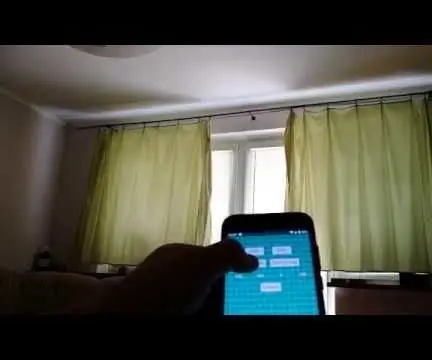
- Muallif John Day [email protected].
- Public 2024-01-30 13:24.
- Oxirgi o'zgartirilgan 2025-01-23 15:14.





Ushbu qo'llanmada men sizga Wi -Fi orqali boshqariladigan saroyni qanday qilishni ko'rsataman. Siz Android telefonidagi ilova yoki mikrokontroleringizga ulangan tugmalar yordamida pardalarni boshqarishingiz mumkin. Ilovaning manba kodini mening GITHUB -da topishingiz mumkin. Agar siz mening ko'rsatmalarimga amal qilsangiz, uni tayyorlash oson va narxi 30 dollardan oshmasligi kerak.
Ta'minotlar
Agar sizda 3D printer bo'lsa, hamma narsani qanday o'rnatishni o'zingiz hal qilsangiz, bu osonroq
Qismlar ro'yxati:
-Nodemcu -
- Stepstick (men A4988 dan foydalanaman)
-LM2596 -
- ikkita bitta tugmachali
-DC uyasi
- 2 ta chegara kaliti
- Step dvigateli Nema 17 42 x 42 x 34 masalan.
- GT2 Belt 6mm (Siz parda tayog'ingizni o'lchashingiz kerak. 2 marta parda tayog'ining uzunligi + 1 metrni yo'qotishlar uchun sotib oling)
- Rulmanli kasnaq 5 mm x 7 mm 20 tishni ishlataman
- Ba'zi o'tish simlari
- arqon (parda tayog'ining uzunligining taxminan yarmi)
-12V quvvat manbai (sizning step motoringiz uchun etarli quvvatga ega ekanligiga ishonch hosil qiling)
- 2 x 8 2,54 erkak pin
- 3 x ikkita 5 mm vintli pinli
-Mening sxemam bilan PCB.
Agar sizda 3D printerda 3D bosilgan qismlar bo'lsa:
- Dvigatel ushlagichi - devor va kamar qisgichi - devor yoki dvigatel ushlagichi - parda tayog'i va kamar tortgichi - parda tayog'i (agar u sizning pardaga mos keladigan bo'lsa)
- kamarni tortuvchi - rulman
- ish
- sumka qopqog'i
Siz STL-ni bu erdan yoki Thingiverse-dan yuklab olishingiz mumkin
profil
1 -qadam: elektronika
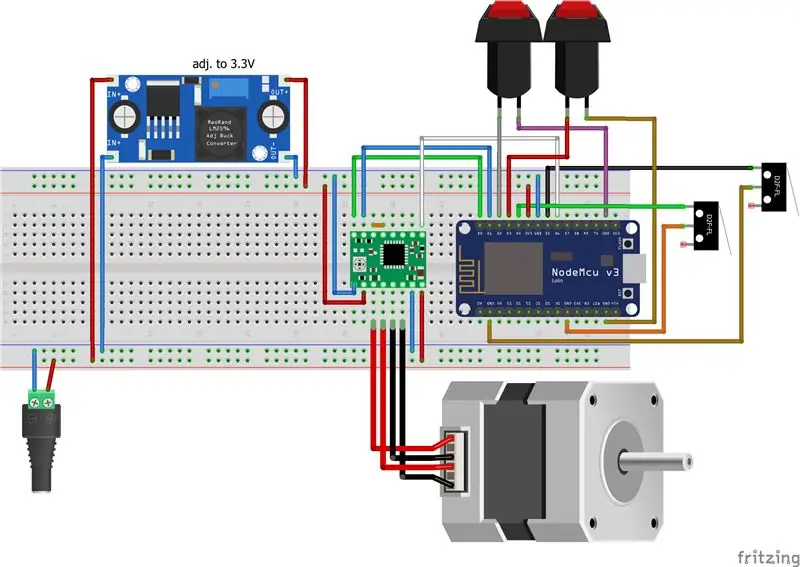


1. PCB sxemasidan tayyorlang (Eagle loyihasini bu erdan yuklab olishingiz mumkin)
2. Agar sizda tenglikni bo'lsa, siz rasmdagi kabi 5 mm vintli pin va 2,54 pinni lehimlashingiz kerak.
3. Siz kabellarni tugmachalarga, chegara kalitlariga (ehtimol sizga uzun kabellar kerak bo'ladi) va LM2596 ga lehimlashingiz kerak. E'tibor bering, siz 12 V (step motor uchun) va 3.3 V (Nodemcu uchun) tenglikni tenglamasiga ulashingiz kerak.
4. Endi Nodemcu -ni kompyuteringizga ulang, eskizimni tahrirlang (Wi -Fi SSID va PASSWORD -ni o'zgartiring) va yuklang.
5. Agar sizda hamma narsa oldindan tayyor bo'lsa, siz hamma narsani shunga o'xshash fritzing sxemasiga ulashingiz mumkin.
6. Endi siz tugmani bosishingiz mumkin va agar dvigatel aylana boshlasa, keyingi bosqichga o'tishingiz mumkin.
2 -qadam: o'rnatish


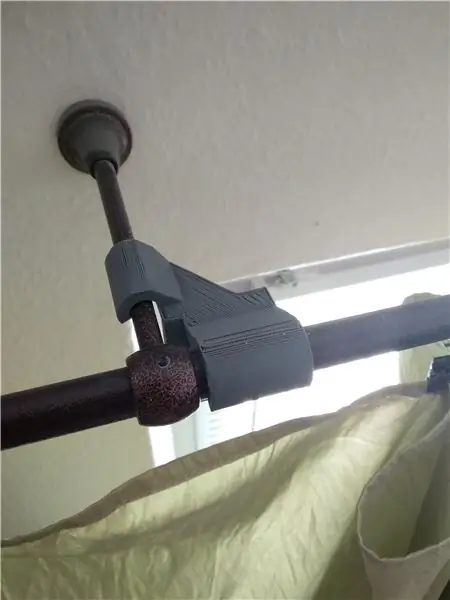
1. Har bir elektron qismni idishga joylashtiring va korpus qopqog'ini 3 mm vint bilan burab qo'ying.
2. Dvigatel ushlagichini oynaning o'ng tomoniga, kamar tortgichini esa oynaning chap tomoniga joylashtiring.
3. Kamarni mahkamlang va pardalarni bog'lang, rasmga o'xshaydi.
4. O'ng pardaning tugmachasi va oxirini cheklash uchun arqon bog'lang. Pardalar yopilganda arqon chegara kalitini tortishi kerak.
3 -qadam: Android ilovasi
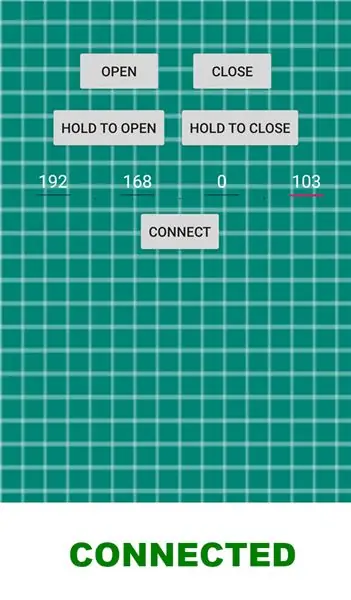
Siz ilovani bu erdan yuklab olishingiz yoki mening GITHUB -ga o'tishingiz mumkin, u erda siz dasturning manba kodini topasiz. Ilovada siz Nodemcu IP manzilini topishingiz kerak (uni yo'riqnoma sozlamalarida tekshirishingiz mumkin). Keyin Ulanish tugmasini bosing (agar sizning IP manzilingiz to'g'ri bo'lsa, "ULANGAN" yashil matnini ko'rishingiz kerak) pardalarni ochish uchun "Ochish" tugmasini bosing, pardalarni yopish uchun "YOQISH" tugmasini bosing, "Ochish uchun ushlab turing" tugmasini bosing va ushlab turing, sizning pardalaringiz ochiladi. bu tugmani ushlab turganingizda, tugmachani ushlab turganingizcha pardalaringizni yopish uchun "YOQISHGA HOLDA" tugmasini bosing va ushlab turing.
Telefoningiz Nodemcu bilan bir xil Wi -Fi tarmog'iga ulangan bo'lishi kerakligini unutmang. Bu erda yuklab olish uchun barcha fayllarni topishingiz mumkin. Agar sizda biron bir muammo yoki savol bo'lsa, bemalol so'rashingiz mumkin.
Tavsiya:
ESP32 TTGO WiFi signal kuchi: 8 qadam (rasmlar bilan)

ESP32 TTGO WiFi signal kuchi: Ushbu qo'llanmada biz ESP32 TTGO platasi yordamida WiFi tarmog'ining signal kuchini ko'rsatishni o'rganamiz. Videoni tomosha qiling
Avtomatik quyosh pardasi tizimi: 9 qadam

Avtomatlashtirilgan quyosh pardasi tizimi: Yaratilgan mahsulot avtoulovlar uchun avtomatik quyosh pardasi tizimi bo'lib, u to'liq avtonom bo'lib, harorat va yorug'lik sezgichlari tomonidan boshqariladi. Bu tizim mashina ma'lum bir temperatura darajasiga yetganda, soya mashinaning oynasini yopib qo'yishga imkon beradi
Arduino Uno avtomatlashtirilgan quyosh pardasi tizimi: 9 qadam

Arduino Uno avtomatlashtirilgan quyosh pardasi tizimi: Yaratilgan mahsulot avtoulovlar uchun avtomatik quyosh pardasi tizimi bo'lib, u to'liq avtonom bo'lib, harorat va yorug'lik sezgichlari tomonidan boshqariladi. Bu tizim mashina ma'lum bir temperatura darajasiga yetganda, soya mashinaning oynasini yopib qo'yishga imkon beradi
Ekran pardasi yordamida periferik quvvatni boshqarish: 3 qadam (rasmlar bilan)

Ekran pardasi yordamida periferik quvvatni boshqarish: Birinchidan: bu loyiha kompyuterning printer portiga ulanadi. Men kimdir o'z anakartini yondirgani uchun javobgar bo'laman. Iltimos, iltimos, ehtiyot bo'ling va agar siz biror narsaga urinmoqchi bo'lsangiz, barcha ulanishlaringizni uch marta tekshiring
DIY noutbuk uchun quyosh pardasi: 5 qadam

O'z qo'lingiz bilan noutbukdan yasalgan soyabon: qog'ozli sumkalar (3 max) yordamida qaychi, lenta va qalam/qalamdan foydalanib, noutbuk uchun quyosh pardasini yarating. Qilishdan zavqlaning! howgreenis.blogspot.com
